こんにちは!デザイナーKです。
今回は、 デザイナー歴10数年、Adobe歴も10年以上のwebデザイナーが、
初めてAdobe Premiere Proを使用し、動画を作ってみました。
動画の経験は学生時代にFlashを触っていた程度で、今の主流の動画編集ソフトは使用したことがありません。
Adobeは各アプリケーション間の互換性があり、ある程度は感覚的にアプリケーションを動かすことが出来るとは思いますが、はたしてどうなるのでしょうか…
Adobe Premiere Proは、Adobe Creative Cloudのコンプリートプランを契約していれば、使用することができます。アプリケーションをダウンロードし、いざ起動します。
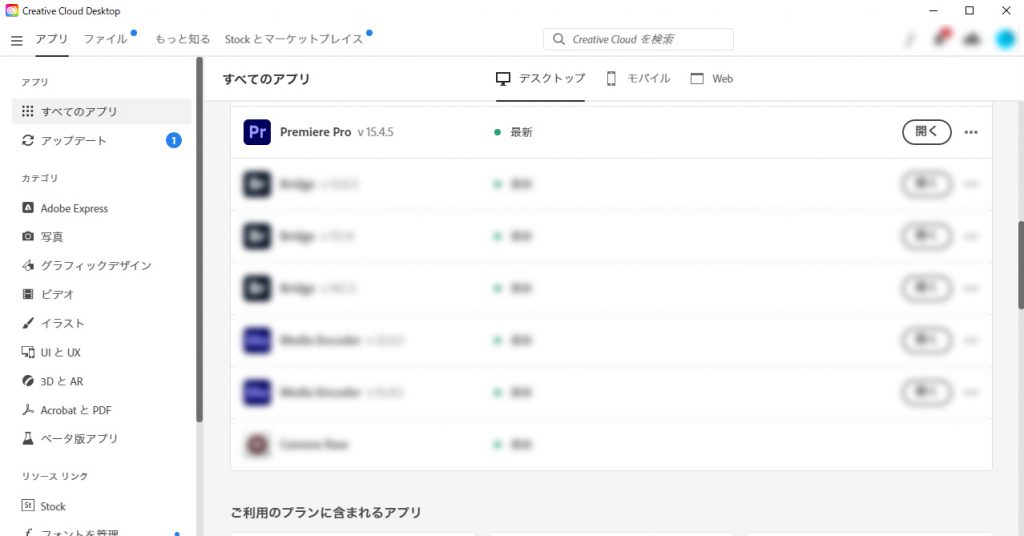
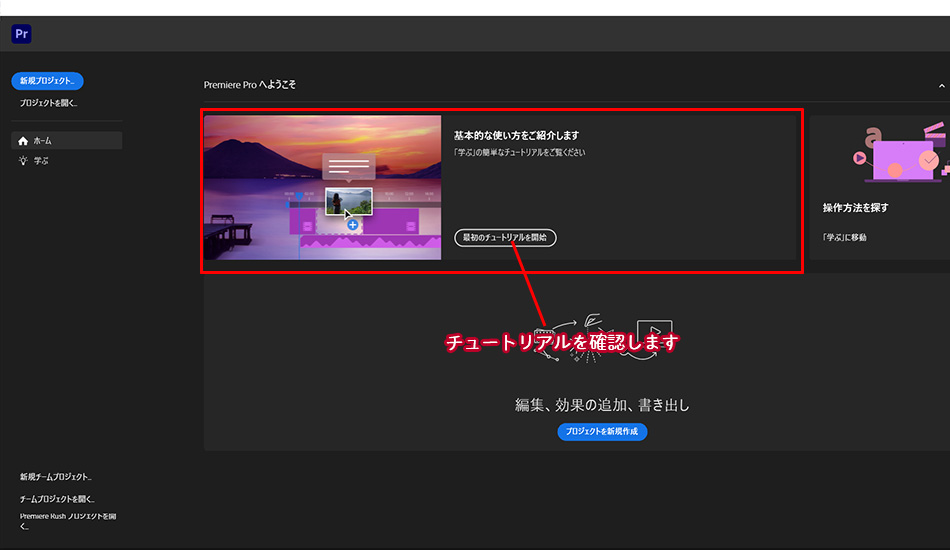
Adobe Premiere Proに用意されているチュートリアルでは、アプリケーションパネルの説明を見ることが出来ました。
インターフェイスはPhotoshopに似ていて、少し安心します。
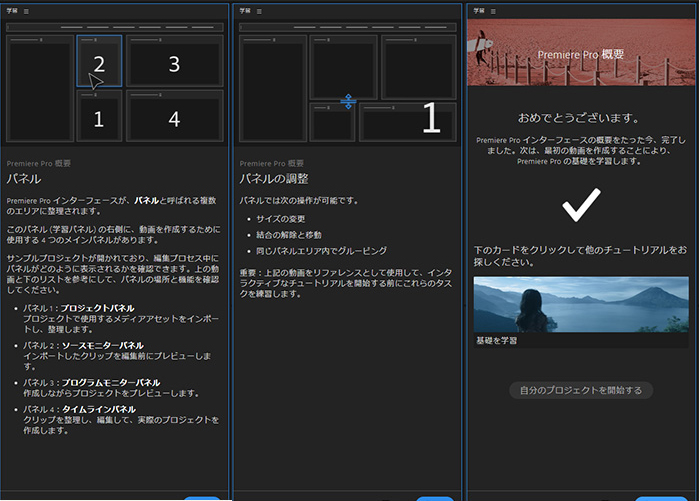
これだけでは操作方法がわかりませんので、「基礎を学習」のチュートリアルに進みます。
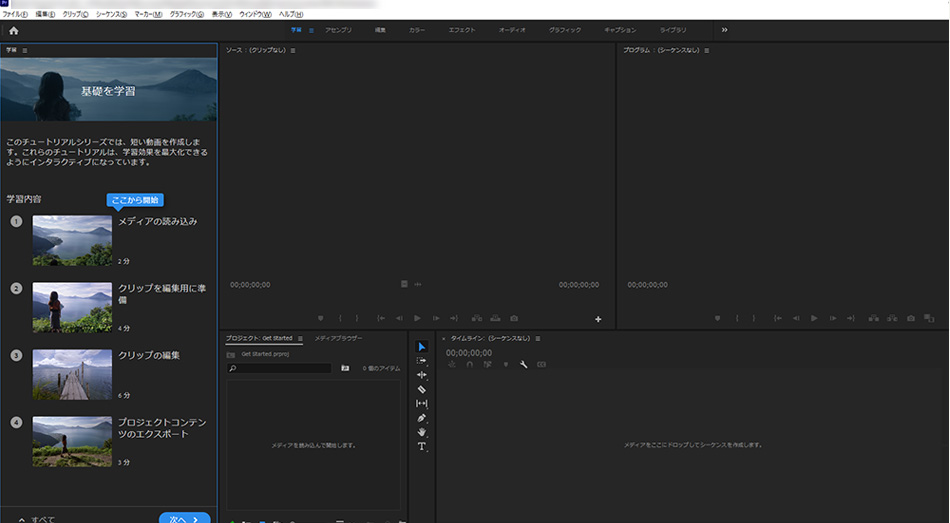
チュートリアル「基礎を学習」では、
などを確認することが出来ました。
まだ不安ですが、早速動画を作ってみたいと思います。先日出かけた時にスマホで動画を撮ってきたので、読み込みます。今回作りたい動画のイメージは、日常の様子を切り取った「Vlog」と呼ばれる動画です。
Adobe Premiere Proでは、動画に使用する素材(動画ファイル、静止画像、音楽ファイルなど)を「メディアアセット」内に読み込み、プロジェクトパネルで整理して使用します。
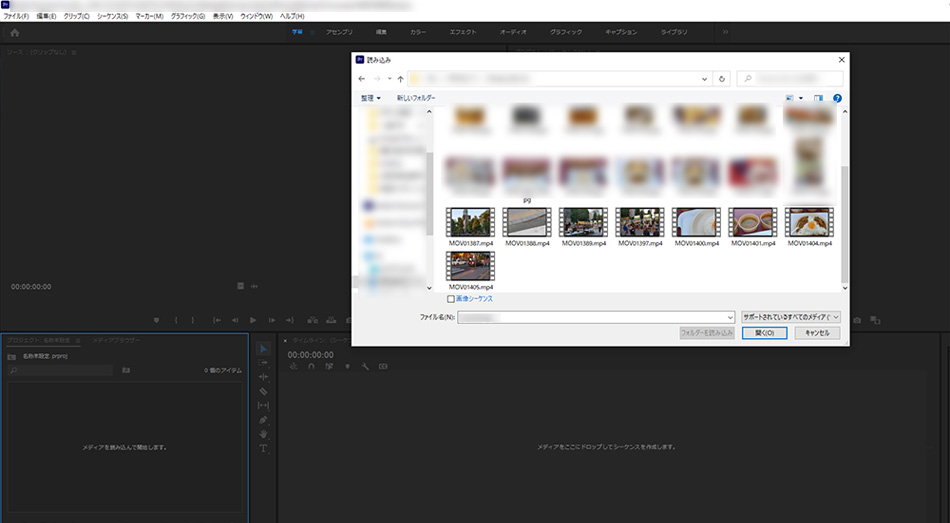
こま切れのクリップを繋げてなんとなく動画らしきものを作り始めますが、動画に文字を入れたりする方法がわかりません。直感で操作するのは、やはり無理がありました。
「ウィンドウ」→「学習」で学習パネルを開きます。
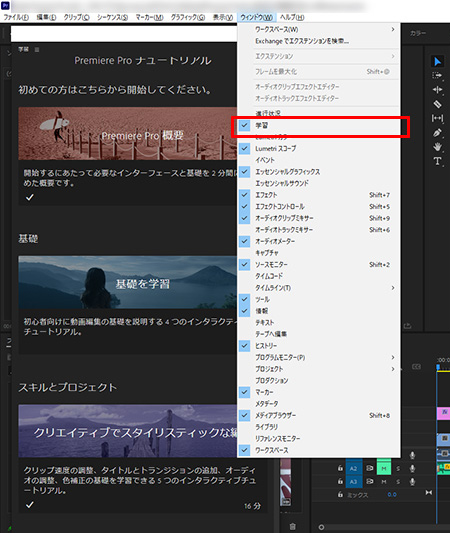
「クリエイティブでスタイリスティックな編集」を選択し、中級編のチュートリアルも受講します。
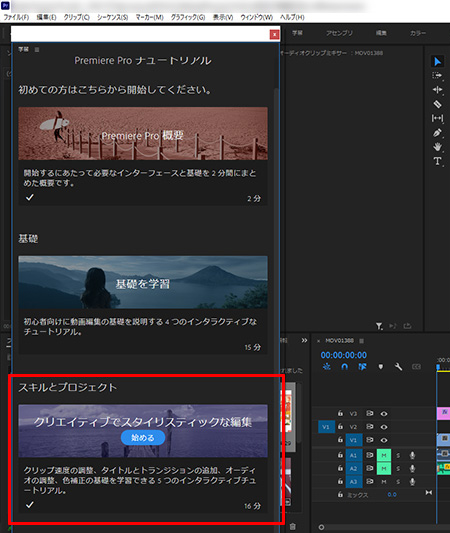
中級のチュートリアルは少々難しいですが、左上に動く操作イメージが出るので、こちらに従って見よう見まねで作業すると、完了できました。
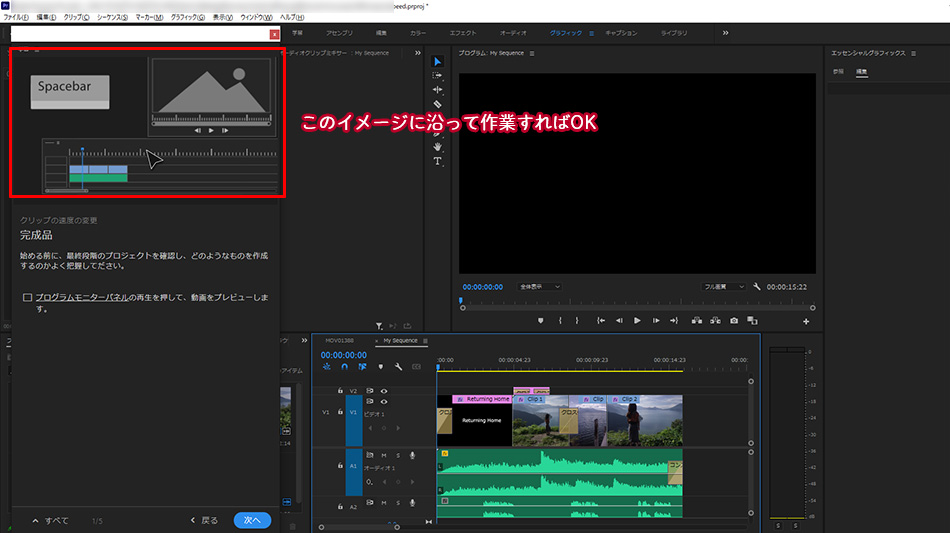
こちらの中級チュートリアルでは、
の操作方法を確認することが出来ました。
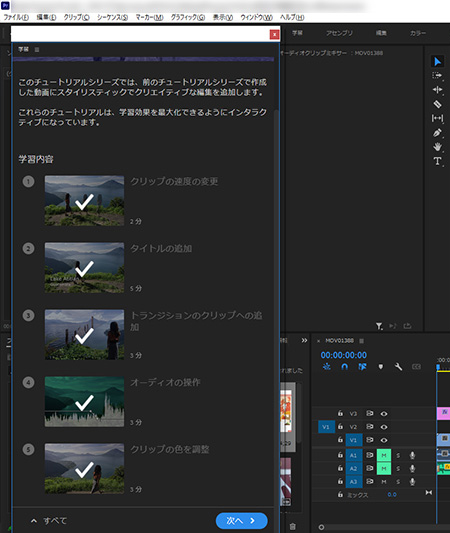
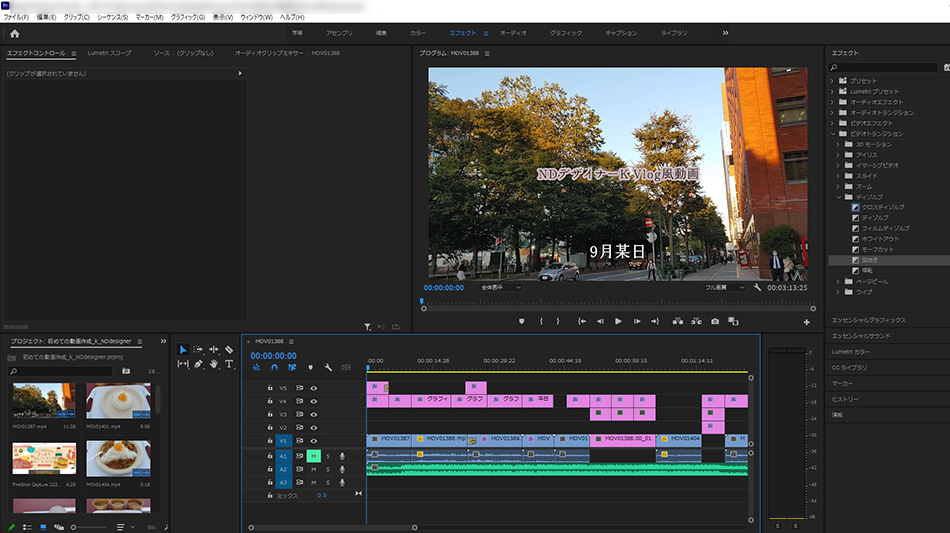
タイムラインはPhotoshopの物と似ていて、GIFアニメなどを作ったことがあればなんとなく理解できると思います。動画のつなぎ方、音楽の入れ方、画像のフェードの方法などを習得したので、なんとなくですが動画を作ることができました。
こうしたいな、と思ったところはネットで検索し、方法を調べました。「Premiere Pro 音量 調節」などで検索すると、解説サイトがたくさんヒットします。
今回、YouTube上に動画を置きたいと考えていたので、そちらの規格に合うように保存します。
ファイル→書き出し→メディアを選択します
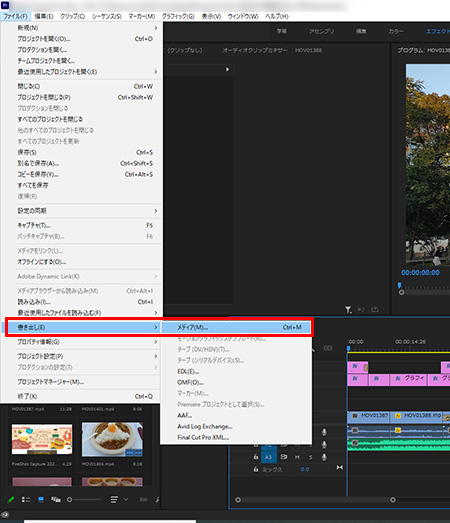
書き出し用メニューがポップアップしますので、「形式:H.264」「プリセット:YouTube 1080p フルHD」を選択します
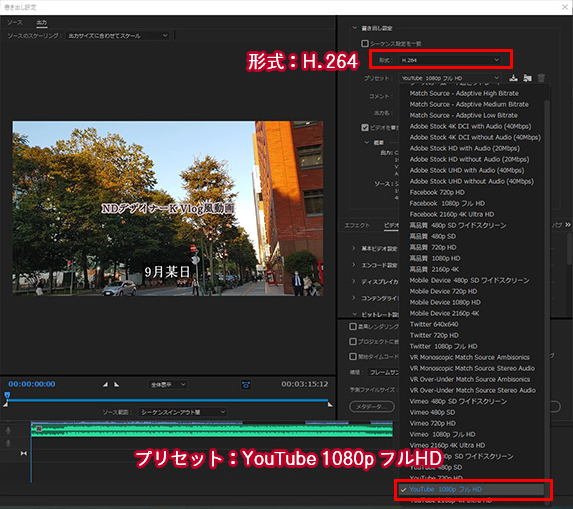
「書き出し」ボタンを押すと、画像の書き出しが始まります。(数分かかりました)
Youtubeへのアップロード方法は、こちらでは割愛します。
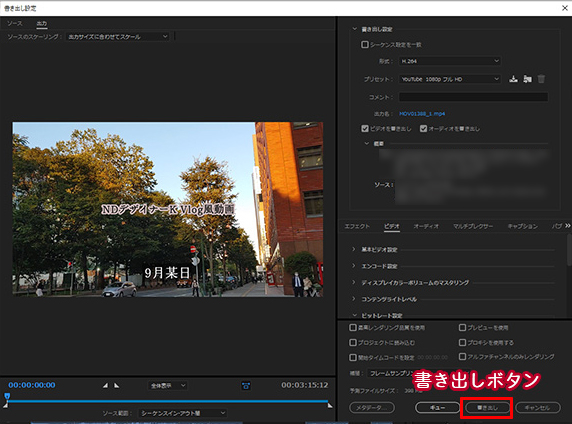
Vlog風の動画を作成してみました。
今回の動画を作成するにあたって主に使用した機能を少しですが紹介します。
クリップ同士のつなぎ目を、フェードしながらなじませて移行させることが出来るエフェクト。
音楽ファイルの始まりと終わりを、フェードインやフェードアウトさせることが出来るエフェクト。
AfterEffectsでデザインされた、動きのあるテロップや背景がテンプレートとして保存されている。挿入するだけでタイトルや字幕の入った画面を作ることが出来る。
少しの機能で、「それっぽい」動画を作成することが出来ると感じました。
今回は、普段Adobe製品を使っているが、動画に関してはまったくの初心者がAdobe Premiere Proを触ってみました。
動画というと、面倒で難しそう…というイメージでしたが、苦手意識が払拭されました。
クオリティを上げていくほうが大変だと思うので、そちらは今後の課題としたいと思います。